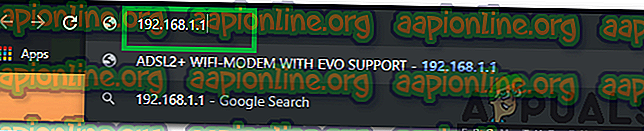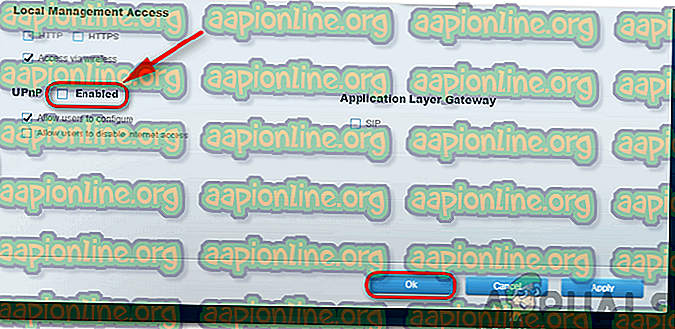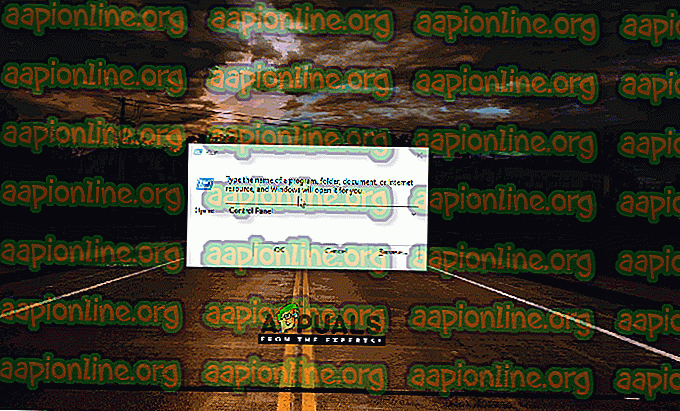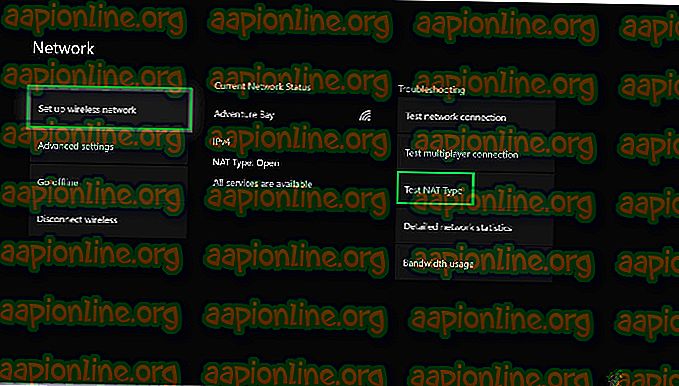Kako omogočiti UPnP 'Universal Plug n Play'?
UPnP je kratek za " Universal Plug and Play ". Gre za arhitekturo, ki omogoča brezžično in ožičeno povezavo z internetom z minimalno konfiguracijo. Če je naprava povezana z operacijskim sistemom, ki podpira arhitekturo, se bo brez problema povezala z internetom, če je usmerjevalnik omogočil UPnP.

Prednosti UPnP
Za uporabo povezave UPnP je veliko prednosti, od katerih so nekatere spodaj:
- Posredovanje vrat : UPnP aplikacijam omogoča samodejno posredovanje vrat, kar pomeni, da jih ni treba ročno posredovati in s tem prihrani čas.
- Igre: Med igranjem igre je treba posredovati več vrat, da se ustvari ali celo poveže s strežnikom. Ta vrata se samodejno posredujejo, če je omogočen UPnP.
Slabosti UPnP
Na žalost ima poleg mnogih prednosti tudi pomanjkljivost z arhitekturo in je bila navedena spodaj.
- Varnostno tveganje: zaradi odprte narave arhitekture lahko zlonamerna aplikacija / virus uporablja zlonamerno programsko opremo. To povzroča veliko varnostnih tveganj, zlasti za ljudi, ki ga uporabljajo v javnem omrežju, ki ga je enostavno uporabiti za dostop do uporabnikove naprave. Vendar v domačem omrežju na splošno ni tveganja.
Zdaj, ko osnovno razumete tveganja, povezana z omogočanjem arhitekture, bomo nadaljevali z načinom, kako ga omogočiti in preveriti na različnih napravah.
Omogočanje UPnP
Najprej je treba protokol omogočiti na domači strani usmerjevalnika. Zato bomo v tem koraku omogočili protokol za usmerjevalnik. Za to:
- Zgrabite računalnik in zaženite brskalnik.
- V naslovno vrstico vnesite svoj IP naslov, ki je v večini primerov " 192.168.0.1 ". To je naslov IP, ki je povezan z usmerjevalnikom (preverite lahko tudi zadnjo stran usmerjevalnika, da dobite naslov IP).
Opomba: Poskusite tudi » 192.168.1.1 « in » 192.168.1.2 «.
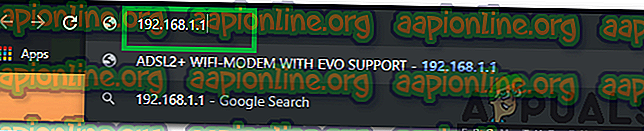
- Pritisnite “Enter” za pomikanje do strani za prijavo ponudnika internetnih storitev.
- Vnesite uporabniško ime in geslo za usmerjevalnik.
Opomba: Uporabniško ime je ponavadi " admin ", geslo pa je običajno " admin " ali prazno, razen če je bilo spremenjeno.
- Kliknite jeziček » Orodja « in nato še zavihek » Razno «.
- Pod naslovom UPnP potrdite polje » Omogočeno « in kliknite »Uporabi«.
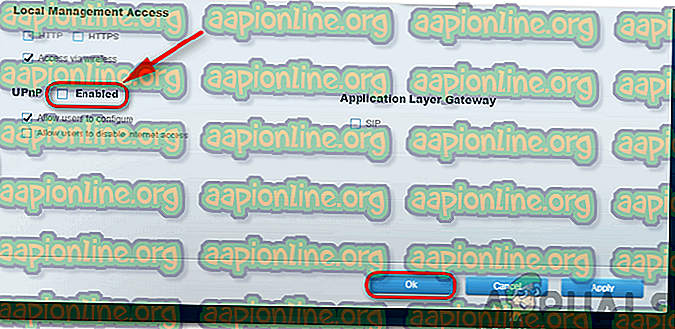
Opomba: Ta postopek se razlikuje od usmerjevalnika do usmerjevalnika in ne bo enak za vse. Vendar pa vedno obstaja možnost, da omogočite UPnP, le najti jo morate v svojih nastavitvah za usmerjevalnik.
Omogočanje UPnP v sistemu Windows
Ko omogočite UPnP iz usmerjevalnika, mora biti omogočen tudi za Windows. Zato bomo v tem koraku omogočili UPnP v operacijskem sistemu Windows. Za to:
- Pritisnite “ Windows ” + “ R ”, da odprete poziv Run.
- Vnesite " Nadzorna plošča " in pritisnite " Enter ".
- Kliknite gumb » Omrežne in internetne možnosti « in izberite možnost » Center za omrežje in skupno rabo« .
- Na levem podoknu izberite možnost » Spremeni napredno skupno rabo «.
- Pod naslovom Odkritje omrežja označite možnost » Vklopi odkritje omrežja« .
- UPnP je zdaj omogočen za računalnik Windows.
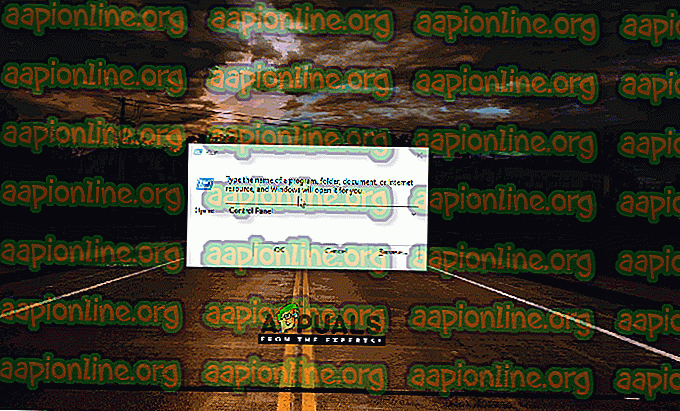
Omogočanje v Xboxu
UPnP se samodejno omogoči v Xboxu, ko ga omogočite iz usmerjevalnika. V naslednjih korakih bomo preizkusili NAT tip, da potrdimo, da deluje v odprtem NAT-u, kar pomeni, da je UPnP omogočen. Za preverjanje sledite spodnjim korakom:
- Odprite » Nastavitve « na vašem Xboxu s pritiskom na gumb v meniju.
- Izberite zavihek » Networks « in kliknite možnost » Setup New Wireless Network «.
- V naslovu za odpravljanje težav izberite možnost »Test NAT Type « in samodejno konfigurira napravo za zagon na odprti NAT.
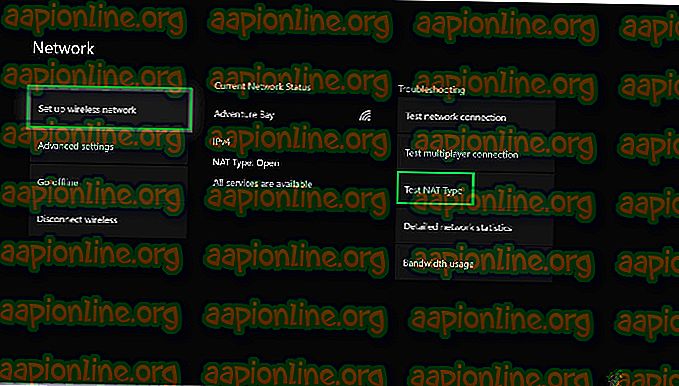
- To bo omogočilo UPnP za vašo konzolo.
Omogočanje v PlayStationu
V nasprotju z drugimi konzolami PS4 uporabnikom ne omogoča ročnega izbiranja NAT-a. Namesto tega samodejno zazna in uporabi nastavitve omrežne konfiguracije. Zato priporočamo, da po konfiguraciji usmerjevalnika, kot je navedeno zgoraj, popolnoma napajate konzolo. Konzola naj samodejno konfigurira za odpiranje NAT NAT po zaznavanju nastavitev usmerjevalnika.